Как в 1с восстановить последовательность документов в 1с
Для верного учета документы в 1С нужно сохранять в правильном порядке, то есть сначала самый первый по дате документ, затем следующий и так далее. Но на деле случается, что порядок проведения нарушается. Тогда требуется восстановить последовательность проведения документов. Рассмотрим, как это сделать, на примере программы 1С:Бухгалтерия предприятия 3.0.
Настройка проведения документов
Рассмотрим, как настроить проведение документов.

Здесь доступны настройки:

Восстановление последовательности проведения документов при закрытии месяца
Программа при закрытии месяца проверяет, не было ли нарушений. Если перепроведение документов требуется, ссылка “Перепроведение документов” будет отображаться прозрачным цветом.

При нажатии на ссылку откроется окно с настройками.

Получите понятные самоучители по 1С бесплатно:
Выбираем вариант перепроведения и нажимаем “ОК”.
После этого ссылка будет ярко зеленой.

Групповое перепроведение документов


Выбираем организацию, ставим период.
Жмем кнопку “Выполнить”.
Можно остановить процесс при появлении ошибок, для этого устанавливается соответствующий флажок.
Выборочное перепроведение документов
Если нужно перепровести документы выборочно, подойдет механизм “Проведение документов”. Он доступен через “Все функции”.


В левой части формы показываются доступные для обработки документы. Справа отображаются выбранные документы.
Можно выбрать один или несколько документов. Для этого выделим документ слева и нажмем кнопку “Добавить”. Документ перенесется в правую часть.
Дополнительно задаем период для выбора документов.
Нажимаем кнопку “Провести”.
Удобно использовать, если требуется перепровести несколько документов разных типов.
Для однотипных документов достаточно просто открыть список документов, выделить нужные в списке, нажать правой кнопкой мыши и выбрать “Провести”.

Последовательность в 1С Предприятие 8.3 – это объект метаданных, позволяющий контролировать хронологический порядок документов. Это важно при учете списания материалов, взаиморасчетах с контрагентами, например, при проведении документа оприходования задним числом будет некорректно определена стоимость ранее списанных материалов, так как при списании ТМЦ были проанализированы данные на момент проведения документа списания.
Внеся изменения в ранее введенные документы оприходования, есть риск получить искаженные данные. Неправильная последовательность проведения документов в 1С 8.3 по расчетам с контрагентами может привести к неверному зачету авансов полученных и множеству других ситуаций. Чтобы не возникло таких проблем, система должна контролировать это. При этом в программах 1С может быть реализовано множество различных последовательностей.
Если мы откроем 1С в режиме Конфигуратора и развернем узел «Документы» дерева метаданных, то увидим строку «Последовательности».

Данные последовательности описывают документы, входящие в нее, и определяют механизмы, позволяющие перепровести их при необходимости. Если мы откроем последовательность и перейдем на закладку «Использование», увидим список документов входящих в нее.
В 1С:УТ мы видим список регистров, влияющих на последовательность.
На этой же вкладке устанавливается режим перемещения границы последовательности при проведении. Возможны варианты «Перемещать» и «Не перемещать», определяющие возможность автоматического передвижения границы.
Восстановление последовательностей 1С
Откроем «1С:Бухгалтерия 3.0» в пользовательском режиме. В данной конфигурации важен контроль изменений – перепроведение и ввод «задним числом». Рассмотрим, как программа выполнит перепроведение с момента, когда было обнаружено нарушение.
При закрытии месяца
Для примера мы намеренно перепровели один документ. Выполняя процедуру, программа обнаружила нарушение, о чем сообщает пользователю и предлагает решение в виде перепроведения.
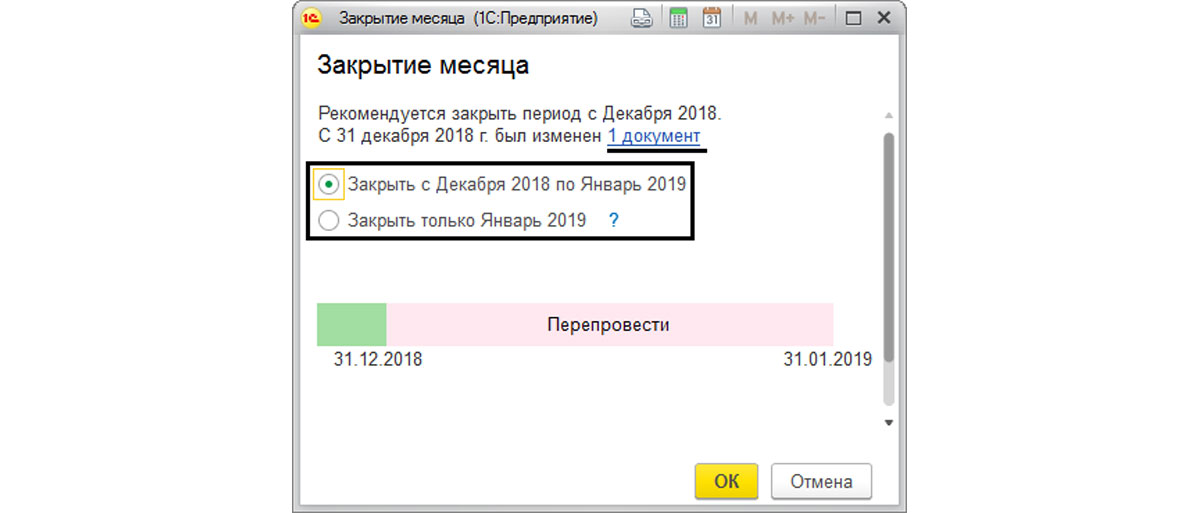
При этом пользователь может выбрать, работает он с документами предыдущих периодов или только с текущими. Взятый для примера был изменен в текущем периоде – январе, поэтому мы смело ставим «Закрыть только Январь 2019».
Также перед закрытием мы можем принудительно выполнить перепроводку, нажав на соответствующую гиперссылку. В этом случае мы видим то же самое окошко с отличающимися вариантами действий. Система предлагает перепровести документы с января или же просто игнорировать предупреждение о нарушении последовательности, установив «Перепроведение не требуется».
Нажатие по гиперссылке «1 документ», откроет отчет со списком измененных документов за период, и мы проанализируем, надо ли их перепровести.
Тут выбор за пользователем, но все же восстановление хронологии и перепроводка необходимы для подстраховки от неправильного расчета данных.
Перепроводка и установка границ в разделе «Все функции»
Можно использовать нашу стандартную обработку через раздел «Все функции». Если данный он недоступен, включить его можно в пункте меню «Сервис-Параметры», активировав команду ее отображения.
В «Стандартных» мы увидим нужный нам пункт.
Восстановить границу можно на одноименной закладке и по одноименной команде. Это необходимо в том случае, если перепроведение не требуется, а нужно просто восстановить хронологию.
У нас граница на дате 01.01.0001. Поскольку мы видели в конфигураторе, что стоит режим – «Не перемещать», дата границы постоянно в одном положении и не изменяется.
Вернемся на закладку перепроведения. Установив период, с помощью кнопок «Добавить» (при необходимости «Удалить») выберем документы необходимые к проводке. Обратим внимание на галочки вверху. Отметим, что перепроводить мы будем только проведенные документы. Если имеются непроведенные документы, то лучше пользователю их проработать, просмотреть отдельно.
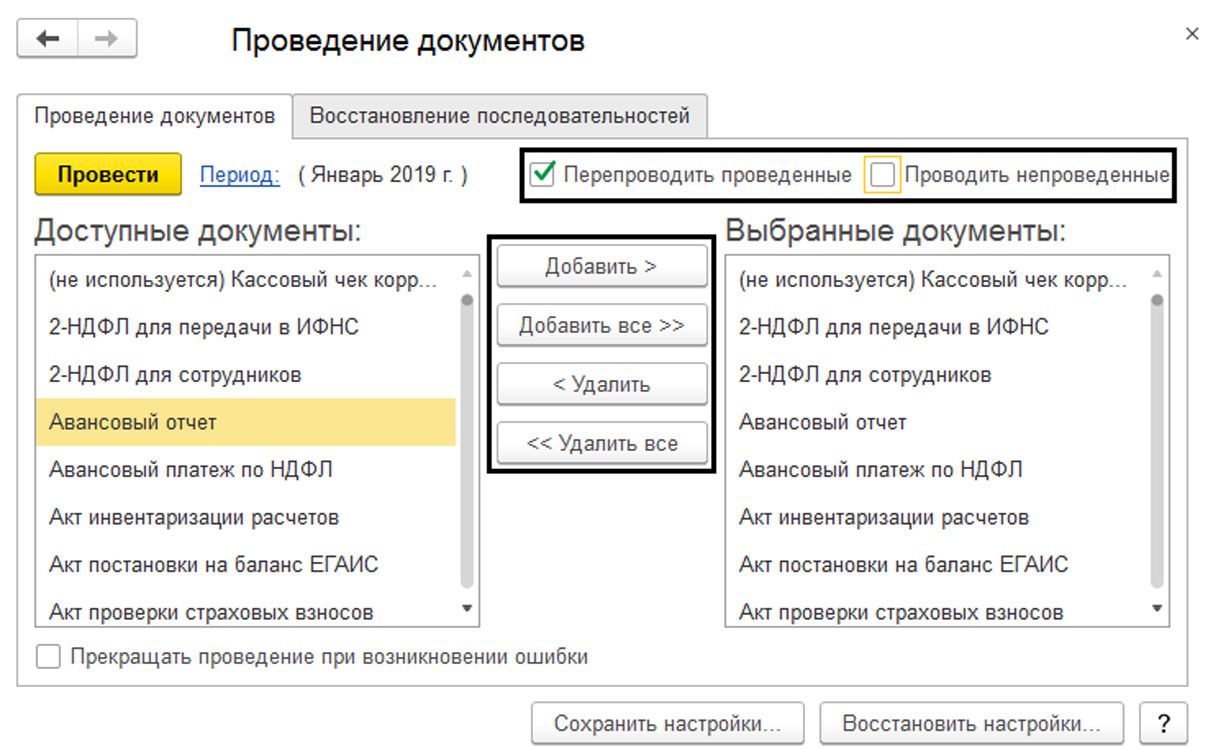
Нажав кнопку «Провести», выбранные документы перепроводятся в хронологической последовательности.
Обработка «Групповое перепроведение документов»
В разделе все функции доступна обработка «Группового перепроведения» (узел «Обработки»).
В данной обработке нет выбора документов, а указывается только период проведения.

Нажав кнопку «Выполнить», документы проводятся за выбранный период.
Несмотря на имеющийся выбор вариантов, первый рассмотренный нами способ – при поведении в закрытии месяца, является максимально удобным в «Бухгалтерии».
Пользователю надо обращать внимание на замечания программы о нарушении последовательности, для того чтобы все введенные документы в журналах, независимо от того, когда они были занесены, достоверно и без искажений отражали факты хозяйственной деятельности организации.

Поможем разобраться с перепроведением документов 1С:ЗУП. Первая консультация бесплатно!

Поддержка перепроведения документов, регулярные консультации, помощь в устранении ошибок
В ходе работы с 1С:ЗУП у пользователя возникает необходимость перепровести документы за определенный период. Это может быть связано с тем, что документы попадают в базу не в хронологическом порядке, или пользователь меняет их, следствием чего становятся сбои в отображении данных в регистрах, или в них отображается одна сумма, а отчеты, данные в которые попадают из записей различных регистров, отображают другие.
Предварительные работы
Перед применением любых обработок важно сохранить базу, чтобы была точка ее восстановления на случай «кривой» установки обработки
Это можно сделать в режиме «1С:Предприятие», открыв «Администрирование-Обслуживание» и перейдя по нужной нам ссылке. Указав (и главное – запомнив) место, где база будет храниться, завершаем процесс.
Через окно запуска программы по кнопке «Конфигуратор-Администрирование» также можно создать резервную базу, но нужны расширенные права.
Здесь также указываем путь хранения, имя файла и завершаем процесс.
Групповое перепроведение в 1С:ЗУП
Групповое перепроведение в 1С:ЗУП 3.1 осуществляется с помощью специальной обработки, которую можно найти через главное меню программы – стрелочка в правом верхнем углу строки заголовка программы. Если эта панель всех функций не отображается в меню, активируйте ее в настройках, в пункте меню «Параметры» проставив соответствующую галочку.
Нужную нам обработку можно найти через «Стандартные-Проведение документов», а также вводя его название в поиске.
Шаг 1. Запустите обработку
Шаг 2. Выберите период, за который требуется провести документы.
Шаг 3. Из списка доступных документов выберите наименования документов для перепроведения и, нажав «Добавить», перенесите вправо – в «Выбранные документы».
Шаг 4. Установите галочки для отбора:
- Перепроводить проведенные;
- Проводить непроведенные*.
*Если этого не требуется, то вторую галочку не ставьте.
Документы можно выбирать по одному или воспользоваться функциональными клавишами для группового выделения строк:
- Shift – выбрать первый элемент и, удерживая Shift, указать последний элемент списка;
- Ctrl – удерживая Ctrl выборочно выбрать нужные строки.
В этом случае, нажав кнопку «Добавить», все выделенные документы переместятся в окно выбранных.
Шаг 5. В окне выбора периода задайте период проведения документов. Можно выбрать из стандартных периодов или задать произвольный период проведения документов.
Шаг 6. Нажмите «Провести», и система запустит процесс проведения отобранных видов документов.
Система выдаст отчет о проведении документов. Обработка завершена.
В результате группового перепроведения документов восстановится их последовательность, и упорядочатся записи регистров. Отметим, что возможность перепроведения документов имеется в любой версии рассматриваемой нами системы, как и все подобные процедуры. Версии различаются только функциональной наполненностью и возможностями поддержки одновременной работы пользователей в базе.
Групповое проведение документов в журнале документов
Перепровести документы в 1С:ЗУП 8.3 также можно и из журнала документов. Команда «Провести» доступна по кнопке «Еще» журнала документов и в контекстном меню, вызвать которое можно, нажав правой кнопкой мышки на выделенных документах. Для их выделения используются функциональные клавиши:
- Shift – выделить первый документ и, удерживая клавишу, указать последний.

- Ctrl – выборочное выделение группы документов, удерживая клавишу Ctrl.

- Добавление к выделенным элементам с помощью Shift и стрелок вверх/вниз.

- Выделение с помощью сочетания клавиш Sift+PgUp, Shift+PgDn. В этом случае выделяется диапазон документов от первого элемента до конца вверх или вниз видимой области.
Таким способом можно выполнить групповое перепроведение документов в 1С:Зарплата и управление персоналом при небольшом объеме документов. Внедрение 1С:ЗУП КОРП – комплексного кадрового решения, обеспечит самый полный функционал и технологические преимущества.

Внедрение 1С:ЗУП
Расчет зарплаты, управление персоналом и кадровый учет в одной программе. Удобная HR-аналитика!

Доработаем 1С:ЗУП
Доработаем возможности 1С:ЗУП под потребности вашего бизнеса. Первая консультация бесплатно!
Пересчет итогов
Бывают ситуации, когда перепроведение документов не дало нужного результата. Программой 1С предусмотрена еще одна процедура – «Пересчет итогов». Данные записей регистров могут отражать неверную информацию в результате какого-либо сбоя. В этом случае выполните «Пересчет итогов» в режиме «Конфигуратор». В конфигураторе выберите пункт меню «Администрирование – Тестирование и исправление»
Выберите действие «Пересчет итогов» и нажмите «Выполнить».
В результате данной процедуры будут пересчитаны и восстановлены итоги по документам за весь период. Данная процедура помогает, когда в отчетах отображаются «необъяснимые» данные, которые могут появиться в результате сбоя системы.
В заключении отметим, что проведение типовых процедур в системе 1С:Зарплата и управление персоналом, как правило, осуществляется посредством имеющихся вариантов настроек. Но бывают процессы, которые требуют доработки 1С:ЗУП, например, создания форм нестандартных отчетов или корректировки процесса под имеющиеся на предприятии бизнес-процессы. По вашему запросу наши специалисты быстро доработают конфигурацию, оставив ее в максимально типовом варианте для сохранения поддержки и возможности простого обновления.
- как проверить нумерацию счетов-фактур, приходных и расходных кассовых ордеров в 1С 8.3 Бухгалтерия 3.0
- как восстановить нумерацию документов в 1с 8.3
Исправление нумерации документов с помощью Экспресс-проверки

Нажав кнопку Показать настройки , можно выбрать разделы учета для проверки.

В нашем примере, нас интересует нумерация кассовых документов и соблюдение нумерации счетов-фактур. Для их проверки устанавливаем галочки в соответствующих разделах, указываем период проверки и нажимаем кнопку Выполнить проверку .


Проверка показала, что в нумерации счетов-фактур ошибок не обнаружено, а вот в нумерации приходных кассовых документов обнаружена ошибка.


В нашем примере, мы проверяем документы с начала года и после нажатия кнопки Продолжить , программа 1С 8.3 автоматически выполнит перенумерацию указанных документов.

По окончании выполнения действия выводится отчет о результате.

См. также:
Помогла статья?
Получите еще секретный бонус и полный доступ к справочной системе БухЭксперт8 на 14 дней бесплатно
Похожие публикации
Карточка публикации
(2 оценок, среднее: 5,00 из 5)
Данную публикацию можно обсудить в комментариях ниже.Обратите внимание! В комментариях наши кураторы не отвечают на вопросы по программам 1С и законодательству.
Задать вопрос нашим специалистам можно по ссылке >>
Все комментарии (1)
Спасибо за важную и полезную информацию.
Вы можете задать еще вопросов
Доступ к форме "Задать вопрос" возможен только при оформлении полной подписки на БухЭксперт8
Вы можете оформить заявку от имени Юр. или Физ. лица Оформить заявкуНажимая кнопку "Задать вопрос", я соглашаюсь с
регламентом БухЭксперт8.ру >>
Спасибо Марине Аркадьевне за великолепный вебинар
Вы можете задать еще вопросов
Доступ к форме "Задать вопрос" возможен только при оформлении полной подписки на БухЭксперт8
Вы можете оформить заявку от имени Юр. или Физ. лица Оформить заявкуНажимая кнопку "Задать вопрос", я соглашаюсь с
регламентом БухЭксперт8.ру >>
Читайте также:


